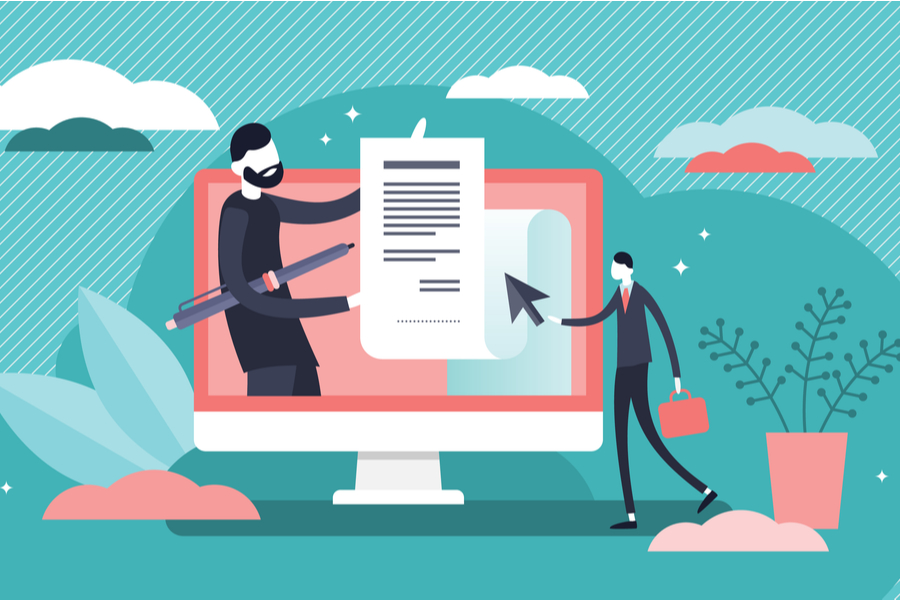この記事で解決できるお悩み
- 見た目が美しいブログを作りたい
- TinyMCE Advancedの使い方を知りたい
こんな悩みを解決できる記事を書きました。
ブログを書く上で、「見た目」はとても重要です。あまりにも改行がなかったり、句読点が少なかったり、私も日々勉強です。アフィンガー(Affinger5) にテーマを変えてからは、カスタマイズの豊富さに満足しています。
ただどのテーマも完璧なものは、ありません。自分にあった形でカスタマイズや、プラグインの追加をしていきましょう。
TinyMCE Advancedの使い方

今回は、改行ができるようにプラグイン「TinyMCE Advanced」のご紹介です。Wordpressのデフォルトで、改行をいれても保存・公開をクリックすると反映されていない、ということはありませんか?
そういう方はぜひ「TinyMCE Advanced」をダウンロードしてプラグインにいれましょう。
1.「プラグイン」→ 「新規追加」→ 「TinyMCE Advanced」
2. 「設定」→「TinyMCE Advanced」
この時点で、すでに改行の機能は適応されています。
その他の機能
「旧エディター(TinyMCE )」へ進みましょう

ビジュアルエディタでの編集ボタンへ追加することができます
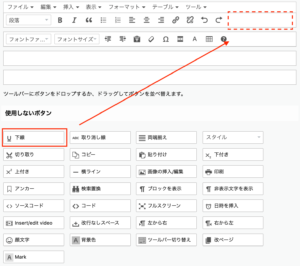
私が追加しているボタンは、以下のものです。
こちらを追加すれば、十分でしょう。

それでは、これからもブログ執筆を楽しんでください!